Apple dedikeret alle 15 sekunder til iOS 10's tilføjelse af Split View Safari fanerne på iPad under årets WWDC keynote. Til trods for hvor kort nævningen var, er evnen til at se to websider på én gang noget, som iPad-brugere havde bedt Apple om at tilføje til iOS.
Apple lyttede, og nu kan vi se to Safari faner side om side. Der er et par forskellige muligheder for at bruge den nye funktion, så lad os se på, hvordan det virker.
Langt tryk på et link
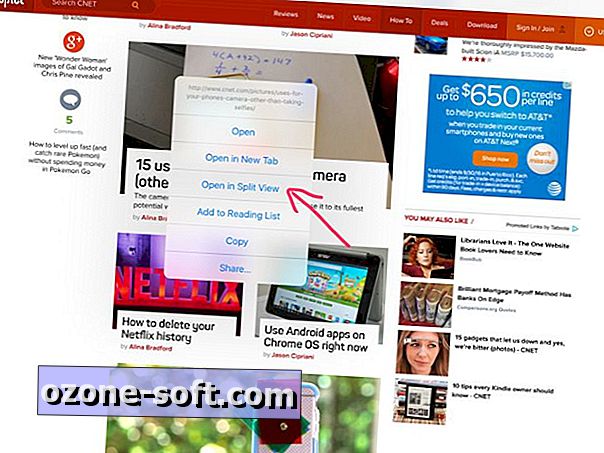
", " modalTemplate ":" {{content}} ", " setContentOnInit ": false} '>
Placering af din finger på et link på en webside, indtil en menu vises, giver dig nu mulighed for at åbne linket i Split View. Siden bag linket åbnes straks i Split View og begyndte at indlæse.
Langt tryk på tasten overblik
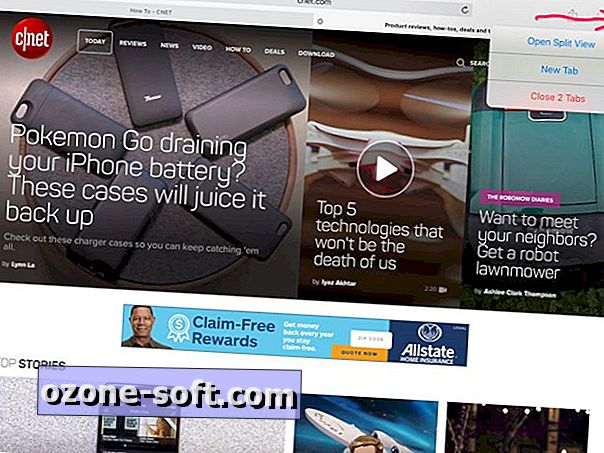
", " modalTemplate ":" {{content}} ", " setContentOnInit ": false} '>
Med et langt tryk på fanens oversigtsknap kan du ikke kun lukke alle åbne faner på én gang, men nu kan du åbne en tom side i Split View.
Derfra begynder du en helt ny browsing session, mens du stadig har adgang til den side, du har åbent.
Træk og slip gestus
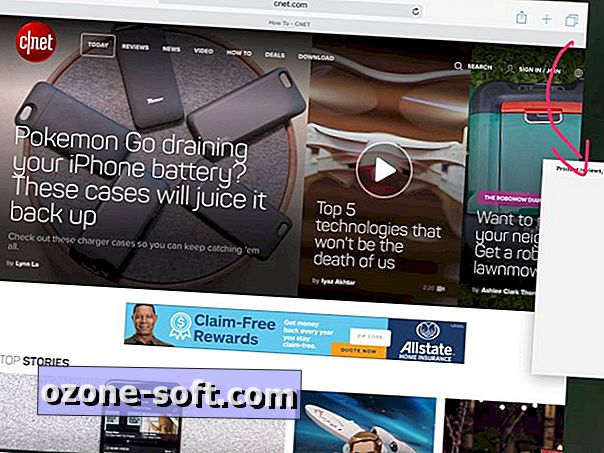
", " modalTemplate ":" {{content}} ", " setContentOnInit ": false} '>
Har en flok faner allerede åbnet og vil se to af dem side om side? Træk fligen ned og til begge sider af skærmen og løft fingeren. Fanerne ændres, og du gennemsøger med dobbelt effektivitet.
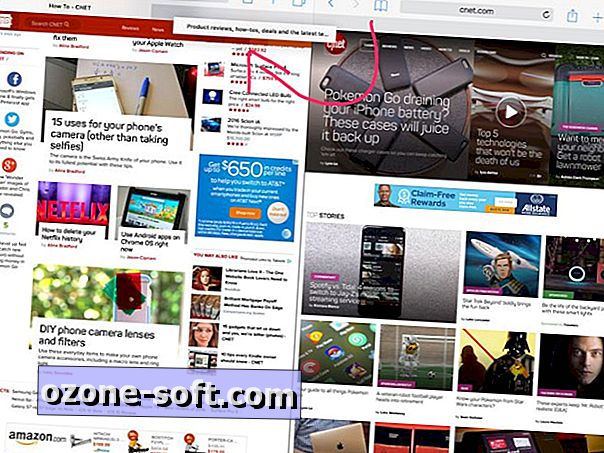
", " modalTemplate ":" {{content}} ", " setContentOnInit ": false} '>
For at placere en fane tilbage i den overordnede liste over faner, skal du trække den tilbage til den modsatte side af skærmen, hvor den falder i tråd med de andre faner.
Hvorfor mangler opsætningen Split View?
Hvis du forsøger at åbne en fane i Split View, og muligheden mangler, er det sandsynligvis fordi du allerede bruger Split View med en anden app. Betydning, du kan ikke have to faner åbne i Split View, mens du samtidig har Meddelelser fastgjort i Split View.












Efterlad Din Kommentar